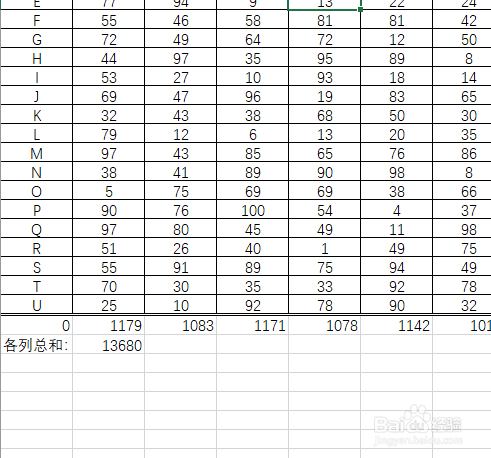1、打开Excel文件

2、点击下图选项(Excel工具箱,百度即可了解详细下载安装信息,本文这里就不做详细解说。)

3、选择【统计与分析】

4、点击【本表各列总和】
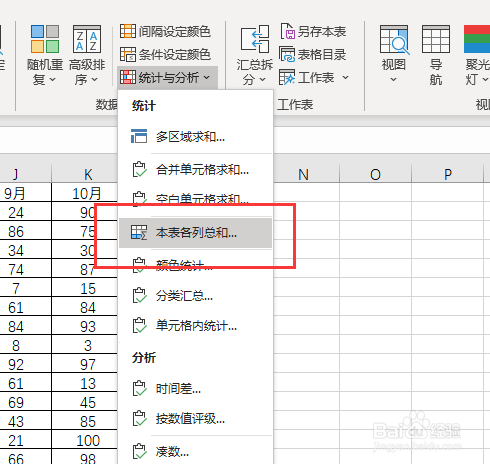
5、选择总和存放位置
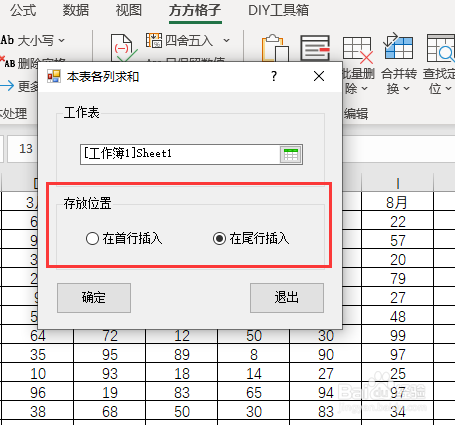
6、最后点击【确定】即可完成

7、完成效果如下图所示
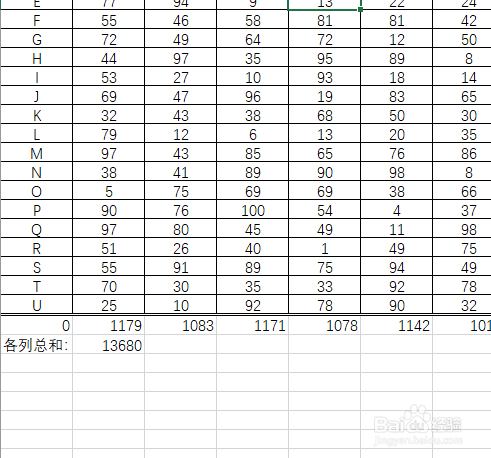
时间:2024-10-14 11:36:26
1、打开Excel文件

2、点击下图选项(Excel工具箱,百度即可了解详细下载安装信息,本文这里就不做详细解说。)

3、选择【统计与分析】

4、点击【本表各列总和】
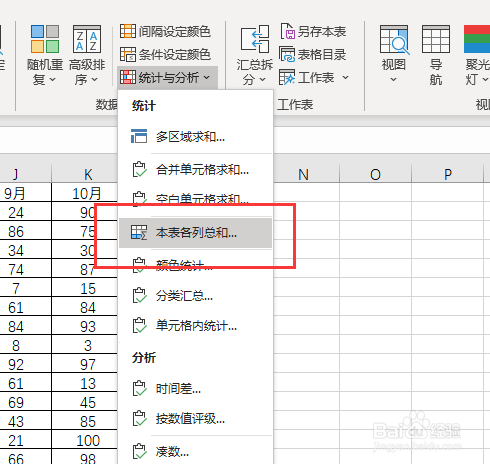
5、选择总和存放位置
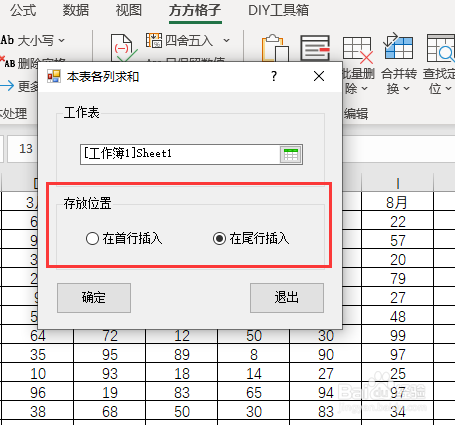
6、最后点击【确定】即可完成

7、完成效果如下图所示